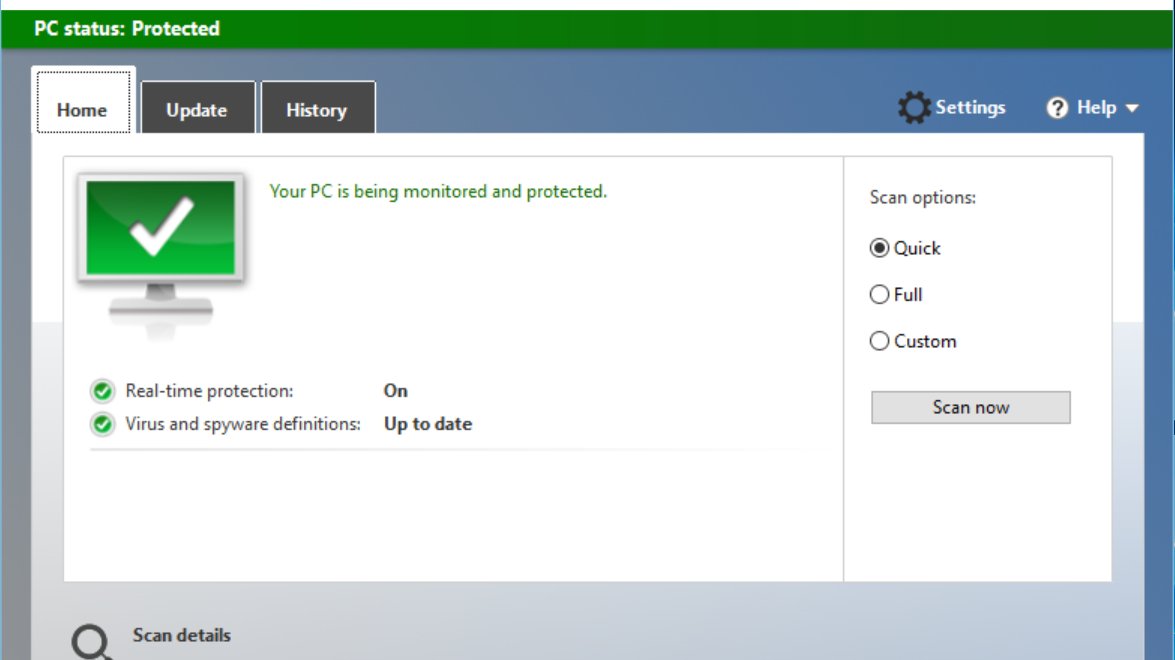Cách để gỡ bỏ Windows Defender trên Windows 10 đơn giản nhất
Windows Defender là phần mềm diệt virus cho máy tính rất hiệu quả được tích hợp sẵn trên Windows. Tuy nhiên, vì một vài lí do nào đó ví dụ như bạn muốn cài phần mềm virus khác hoặc muốn tăng tốc hệ thống nên muốn gỡ bỏ Windows Defender. Cùng Bizfly Cloud tìm hiểu cách để gỡ bỏ Windows Defender trên Windows 10.
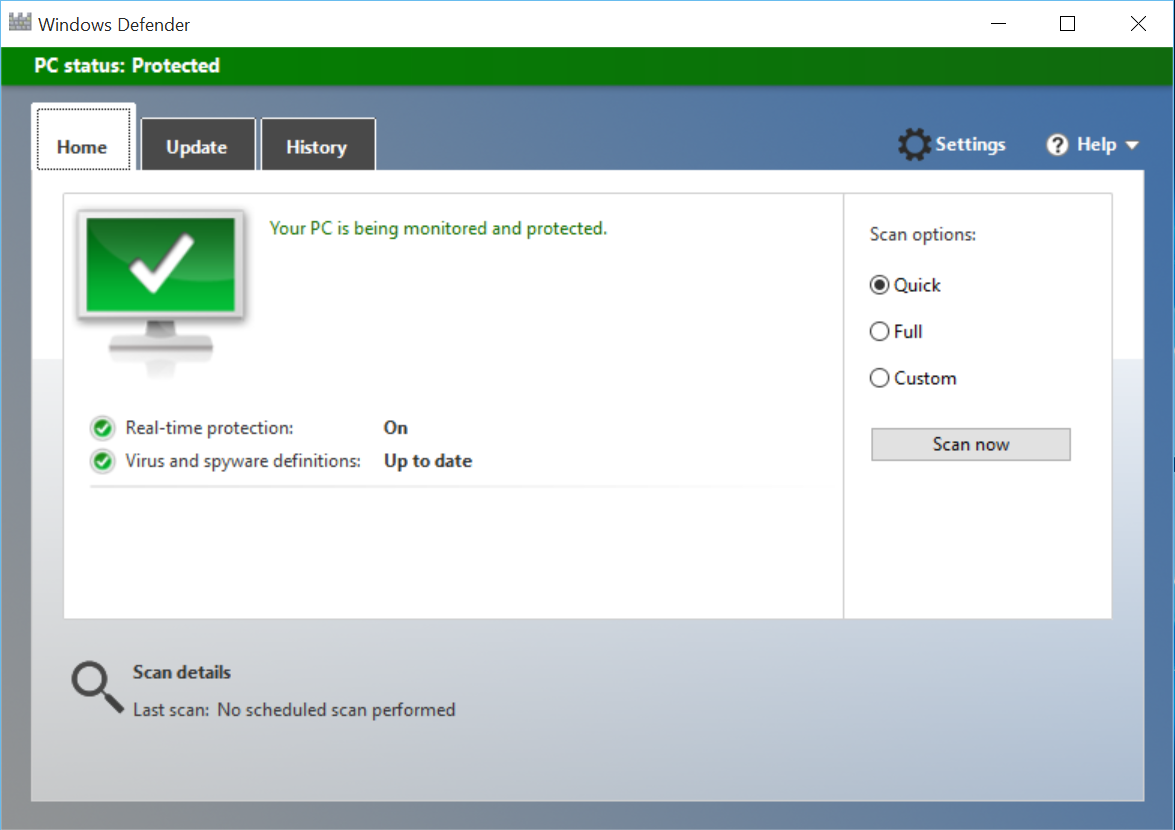
Hướng dẫn gỡ bỏ Windows Defender trên Windows 10
Để gỡ bỏ hoặc tắt Windows Defender trên Windows 10 chúng ta có 2 cách đơn giản và thường được nhiều người sử dụng nhất, bạn có thể thực hiện 1 trong 2 cách sau nha.
>> Có thể bạn quan tâm: 7 dấu hiệu cho thấy máy tính của bạn bị nhiễm phần mềm độc hại
Tắt Windows Defender Windows từ cài đặt Windows
Bạn vào Setting > Update & Security > Windows Defender > Tắt Real-time protection (từ trạng thái On sang Off), hoặc bạn cũng có thể tắt nốt Cloud-based Protection bên cạnh nó.
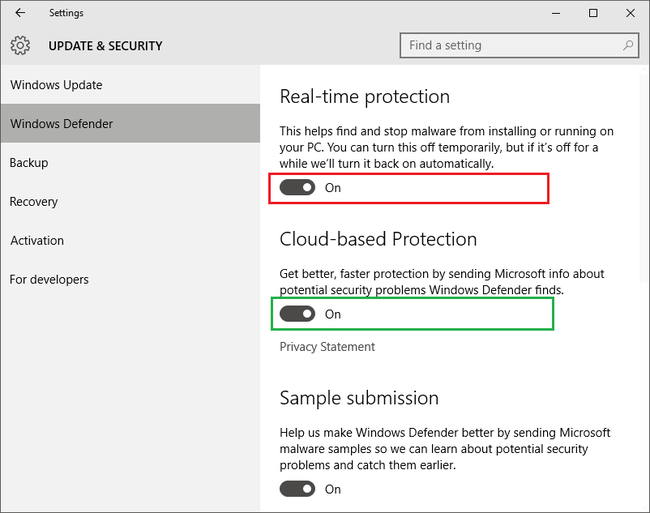
Ok đơn giản chưa, bạn kiểm tra lại thử đã Ok chưa?
>> Tìm hiểu thêm: 4 công cụ diệt virus thích hợp cho doanh nghiệp
Dùng phần mềm thứ 3 No Defender
Để sử dụng phần mềm này để gỡ Windows Defender trên Win 10 các bạn thực hiện các bước sau:
Tải về NoDefender: http://bit.ly/2or82TY Giải nén tệp tin và chạy chương trình với quyền quản trị Admin. Để thực hiện tắt xóa Windows Defender bạn thực hiện như sau: Next > Disable Windows Desfender > Next > Exit
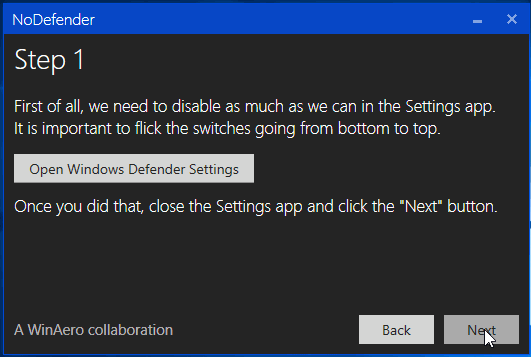
Khởi động lại máy tính và cảm nhận. Chúc các bạn thành công!
Nguồn: VHIEU.COM
>> Xem thêm: Cách ngăn chặn các phần mềm độc hại xâm nhập vào PC